- O STATUS_SYSTEM_PROCESS_TERMINATED é causado por arquivos de sistema danificados ou corrompidos.
- Você pode facilmente se livrar desse erro BSoD instalando uma ferramenta de restauração de terceiros.
- A Microsoft freqüentemente corrige esses erros com atualizações, portanto, certifique-se de atualizar seu sistema operacional.
- Às vezes, o software antivírus pode causar esses erros. Desativá-lo é outra solução rápida.

Este software manterá seus drivers ativos e funcionando, protegendo-o contra erros comuns de computador e falhas de hardware. Verifique todos os seus drivers agora em 3 etapas fáceis:
- Baixar DriverFix (arquivo de download verificado).
- Clique Inicia escaneamento para encontrar todos os drivers problemáticos.
- Clique Atualizar drivers para obter novas versões e evitar o mau funcionamento do sistema.
- DriverFix foi baixado por 0 leitores este mês.
Erros da tela azul da morte pode ser bastante problemático às vezes, portanto, é importante saber como corrigi-los.
Erros como STATUS_SYSTEM_PROCESS_TERMINATED podem ser sérios, portanto, hoje vamos mostrar como corrigir esse erro em Windows 10.
Como corrijo o erro STATUS SYSTEM PROCESS TERMINATED?
- Use um fixador BSoD de terceiros
- Baixe as atualizações mais recentes do Windows 10
- Remova o seu software antivírus
- Atualize seus drivers
- Entre no modo de segurança e remova os aplicativos problemáticos
- Reinicie o Windows 10
- Encontre e substitua o hardware com defeito
- Verifique se há erros no disco rígido
1. Use um fixador BSoD de terceiros
A maneira mais fácil de resolver os erros do BSoD é instalar um software que detectará automaticamente qualquer problemas cruciais com seu sistema e arquivos de sistema, e reparando ou substituindo automaticamente o que está necessário.
Você não terá que se preocupar em encontrar a raiz do problema, e até mesmo se preocupar com erros fatais ou travamentos gerais, contanto que você tenha o programa instalado em seu PC.

Restoro é alimentado por um banco de dados online que apresenta os arquivos de sistema funcionais mais recentes para PCs com Windows 10, permitindo que você substitua facilmente quaisquer elementos que possam causar um erro de BSoD.
Este software também pode ajudá-lo a criar um ponto de restauração antes de iniciar os reparos, permitindo que você restaure facilmente a versão anterior do seu sistema se algo der errado.
É assim que você pode corrigir erros de registro usando Restoro:
- Baixe e instale Restoro.
- Inicie o aplicativo.
- Aguarde até que o software identifique problemas de estabilidade e possíveis arquivos corrompidos.
- Aperte Começar a reparar.
- Reinicie o seu PC para que todas as alterações tenham efeito.
Assim que o processo de correção for concluído, seu PC deverá funcionar sem problemas, e você nunca mais terá que se preocupar com erros de BSoD ou tempos de resposta lentos.
⇒ Obter Restoro
Isenção de responsabilidade:Este programa precisa ser atualizado da versão gratuita para realizar algumas ações específicas.
2. Baixe as atualizações mais recentes do Windows 10
- Aperte Chave do Windows + S e digite Definições.

- Vamos para Atualização e segurança.

- Então vá para Atualizare selecione Verifique se há atualizações.

- Deixe o Windows executar seu curso e instalar todas as atualizações.
Assim como muitos outros sistemas operacionais, o Windows 10 tem alguns problemas com determinados hardwares e softwares.
Normalmente, o software ou hardware não é totalmente compatível com o Windows 10 e isso às vezes pode fazer com que o erro STATUS_SYSTEM_PROCESS_TERMINATED apareça.
Para corrigir este e muitos outros erros da Tela Azul da Morte, é recomendado usar o Windows Update para baixar os patches mais recentes do Windows 10.
A Microsoft está lançando novos patches com frequência, e muitos deles trazem segurança aprimorada junto com várias correções de bugs relacionados a hardware e software.
Se você deseja que seu PC esteja estável e livre de erros, sugerimos que baixe as atualizações mais recentes do Windows com freqüência.
3. Remova o seu software antivírus

Ter um software antivírus instalado é importante para sua segurança, mas às vezes seu antivírus pode fazer com que STATUS_SYSTEM_PROCESS_TERMINATED e outros erros de Tela Azul da Morte apareçam.
Para corrigir esse erro, pode ser necessário remover temporariamente todos os programas antivírus do seu PC. Tenha em mente que o Windows 10 vem com Windows Defender que funciona como um programa antivírus padrão.
Portanto, mesmo que você remova todos os programas antivírus de terceiros, seu PC não ficará completamente desprotegido.
Devemos mencionar que a desinstalação do programa antivírus pode não corrigir esse erro porque os programas antivírus tendem a deixar certos arquivos e entradas do registro quando você os desinstala.
Às vezes, esses arquivos também podem fazer com que o erro BSoD apareça. Para remover completamente todos os arquivos associados ao seu software antivírus, recomendamos que você baixe uma ferramenta de remoção dedicada.
Muitas empresas de antivírus têm essas ferramentas disponíveis para download, portanto, certifique-se de baixar uma para o seu programa antivírus.
Interessado em software antivírus? Confira nesta lista as melhores opções do mercado.
4. Atualize seus drivers

Para que o hardware funcione com o sistema operacional, você deve ter os drivers apropriados instalados. Se seus drivers estiverem desatualizados ou contiverem alguns bugs, você não poderá usá-los.
e você pode obter STATUS_SYSTEM_PROCESS_TERMINATED ou qualquer outro erro de Tela Azul da Morte. Para corrigir esse problema, é recomendável encontrar e atualizar o driver problemático.
Se você não conseguir encontrar o driver problemático, recomendamos que você atualize os drivers de todos os componentes principais, como o seu placa mãe, chipset, adaptador de rede, etc.
Certifique-se de atualizar o máximo de drivers possível para corrigir esse problema. Atualizar seus drivers é bastante simples e você pode fazer isso visitando o site do fabricante do seu hardware e baixando os drivers mais recentes.
Atualize os drivers automaticamente
Como mencionamos anteriormente, talvez você precise atualizar todos os drivers em seu PC para corrigir esse erro. A atualização de todos os seus drivers às vezes pode demorar um pouco, especialmente porque você precisa localizá-los e baixá-los um por um.
Se precisar atualizá-los rapidamente e quiser ter certeza de que a versão correta do driver está instalada em seu computador, sugerimos o uso de uma ferramenta de terceiros que fará isso por você.
⇒ Obter DriverFix
5. Entre no modo de segurança e remova os aplicativos problemáticos
- Reinicie o computador algumas vezes durante a sequência de inicialização para iniciar o Reparo automático.
- Alternativamente, você pode simplesmente segurar o Mudança tecla no seu teclado e clique no Reiniciar botão.
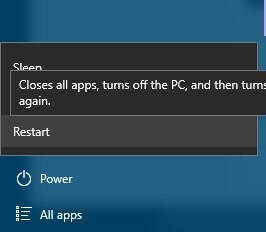
- Alternativamente, você pode simplesmente segurar o Mudança tecla no seu teclado e clique no Reiniciar botão.
- Escolher Solucionar problemas> Opções avançadas> Configurações de inicialização e clique no Reiniciar botão.
- Quando o computador for reiniciado, você verá uma lista de opções.
- Aperte 5 ou F5 selecionar Modo de segurança com rede.
Às vezes, os erros do BSoD são causados por aplicativos de terceiros e a única solução é localizar e remover o aplicativo problemático.
Para determinar se o software está causando o erro STATUS_SYSTEM_PROCESS_TERMINATED, é aconselhável entrar no Modo de Segurança.
O Modo de segurança começa apenas com aplicativos e drivers padrão, portanto, se o problema for causado por software ou drivers de terceiros, você não deve ter problemas no Modo de segurança.
Se o seu PC estiver estável no Modo de segurança, agora você pode usá-lo para localizar e remover o software problemático.
Aprenda como adicionar o modo de segurança ao menu de inicialização em seu dispositivo Windows 10!
6. Reinicie o Windows 10
- Reinicie o computador algumas vezes durante a sequência de inicialização para iniciar o Reparo automático.
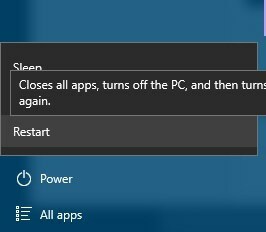
- Selecione Solucionar problemas> Redefinir este PC> Remover tudo.
- Para concluir esta etapa, pode ser necessário inserir a mídia de instalação do Windows 10, portanto, esteja preparado para fazer isso.
- Escolher Apenas a unidade onde o Windows está instalado> Apenas remover meus arquivos e clique no Redefinir botão.
- Siga as instruções para concluir a redefinição.
Depois de concluir a redefinição do Windows 10, não instale nenhum software ou driver. Em vez disso, teste seu PC por um tempo. Se o erro BSoD aparecer novamente, significa que ele está sendo causado pelo seu hardware.
Às vezes, você simplesmente não consegue encontrar o aplicativo que está causando o erro, por isso é recomendável que você execute a redefinição do Windows 10.
Para concluir este processo, você pode precisar de uma unidade flash USB inicializável com Windows 10, mas também é recomendado que você crie um backup, pois esse processo excluirá todos os arquivos da sua unidade C.
Aprenda a criar uma mídia de instalação do Windows com este artigo incrível!
7. Encontre e substitua o hardware com defeito

Às vezes, o erro STATUS_SYSTEM_PROCESS_TERMINATED pode ser causado por hardware instalado recentemente, especialmente se esse hardware não for totalmente compatível com o seu PC.
Se você instalou qualquer novo hardware, certifique-se de removê-lo ou substituí-lo e verificar se isso corrige o problema. Se o erro ainda persistir, sugerimos que você execute uma inspeção detalhada do hardware e substitua o hardware com defeito.
8. Verifique se há erros no disco rígido
- No teclado, pressione Tecla Windows + S.
- Na caixa de pesquisa digite cmd, então corra Prompt de comando (Admin).
- Na janela do prompt de comando, digite o seguinte comando:
chkdsk / f X:chkdsk / r X:
- X é a letra do driver a ser digitalizado.
- Altere-o para o driver necessário.
Observação: Você também pode usar outra manipulação simples de seu PC que verificará se há erros no disco rígido.
O erro STATUS_SYSTEM_PROCESS_TERMINATED pode ser problemático, mas os usuários relataram que o corrigiram atualizando o Windows 10 ou realizando uma redefinição do Windows 10.
Se essas soluções não funcionarem para você, sinta-se à vontade para tentar qualquer outra solução deste artigo.


![Correção completa: loop de tela azul do Windows 10 [travado, reiniciar]](/f/6a305ecd20c72a2882c1caac052131b4.jpg?width=300&height=460)